Windows 10 Sticky Notes bruger en database til at gemme alle data i en Sticky Note. Hvis du får adgang til databasen, kan du gendanne de ved et uheld slettede sticky notes. Det er muligt, at du ved et uheld slettede en huskeseddel, eller du troede bare, at du aldrig ville have det. Så hvis det er tilfældet, skal du ikke bekymre dig. Her er den idiotsikker metode til at gendanne den på Windows 10.
Gendan utilsigtet slettede Sticky Notes i Windows 10
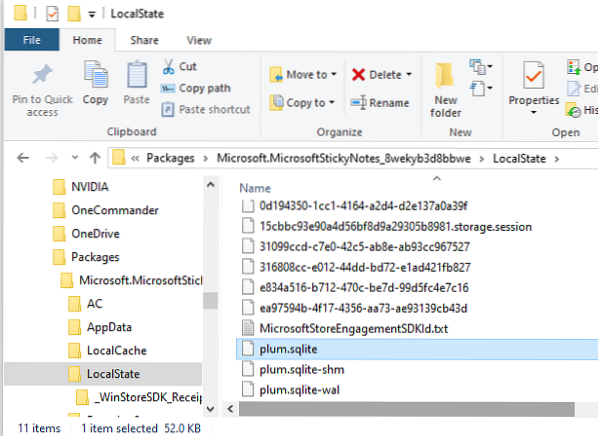
Sticky Notes er knyttet til din Microsoft-konto. Det vil sige, det synkroniseres på tværs af Windows 10-enheder ved hjælp af Outlook. Hvis du får adgang til den samme Windows-konto fra flere computere, kan du få adgang til alle dine noter.
Så hvad sker der, når du sletter en huskeseddel? For det første beder den dig ikke om nogen form for bekræftelse, og for det andet flytter den de slettede sticky notes til papirkurven. Så hvis du fjernede det lige nu, er Outlook-skrald det bedste valg for at gendanne det.
- Log ind på dit Outlook-web
- Skift til papirkurven
- De slettede sticky notes vises sammen med andre e-mails. Det vil have både emnet og teksten.
- Vælg de sticky notes og klik på gendan eller gendan.
- Hvis Sticky note er åben på computeren, skal du lukke den og åbne den igen.
- De slettede noter vises igen.
Hvis du har Outlook Client på Windows 10-pc eller din telefon, kan du få adgang til den slettede mappe og vælge at gendanne dem. Sørg for at bruge den samme konto, som du har på din pc i Outlook-nettet.
Chancerne for at gendanne de slettede noter afhænger af to ting. For det første, hvor ofte du rydder dit Outlook-skraldespand. Den anden er den frekvens, hvormed Outlook er konfigureret til automatisk at tømme papirkurven (normalt 30 dage).
Er der flere måder at komme sig på? Helt ærligt nej. I den tidligere version af Windows blev Sticky Notes-data gemt i en tekstfil, men nu bruger den en database. Når du sletter en fil, fjernes den også fra databasen.
Sådan sikkerhedskopieres Sticky Notes?
Når det er sagt, skal to ting gøres fremover:
- Sikkerhedskopier regelmæssigt Sticky Note-databasen, som findes i LocalState-mappen i Microsoft.MicrosoftStickyNotes_8wekyb3d8bbwe
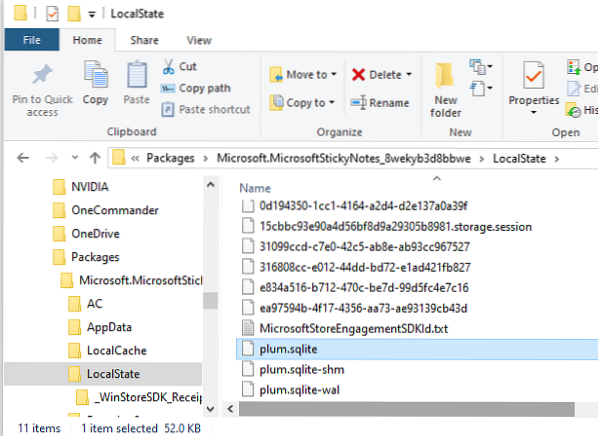
- Aktivér indstillingen for sletningsbekræftelse for Sticky Notes.

Hvis du gør det, vil chancerne for at miste klistermærker være mindre, og at genvinde det vil være højt.
Jeg håber, at indlægget var let at følge, og du var i stand til at gendanne utilsigtede slettede Sticky Notes i Windows 10.
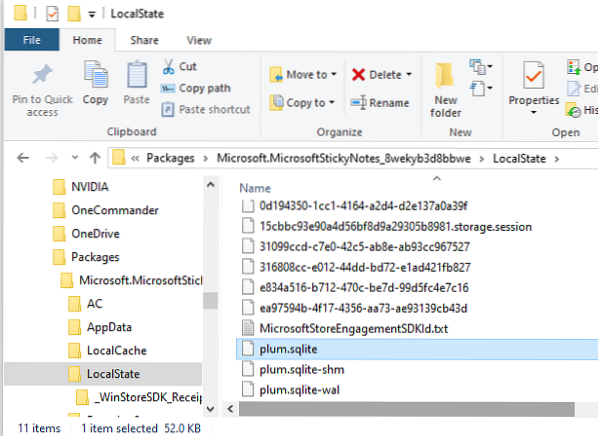
 Phenquestions
Phenquestions


